打印工资条怎么做到每个人都有表头明细 |
您所在的位置:网站首页 › 工资条制作模板怎么做 › 打印工资条怎么做到每个人都有表头明细 |
打印工资条怎么做到每个人都有表头明细
|
在后台看到有小伙伴在问工资条做,那今天给大家分享两种方式,如果你还有更简单的方法,欢迎在下面评论或私聊留言分享!(本文操作使用软件_ WPS Excel ) 第一种:添加辅助列 如下图所示工资表,要求是给每个人的工资条上面加一个表头,表头上面还要留一行空白行利于裁剪。 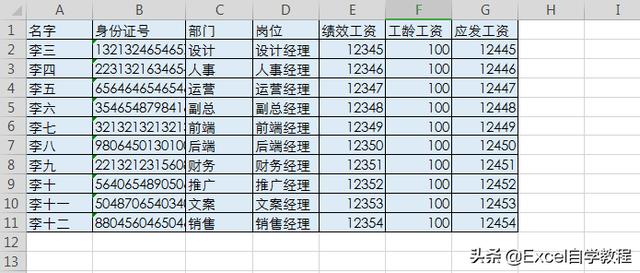
首先我们在H2、H3单元格手动输入1、2。 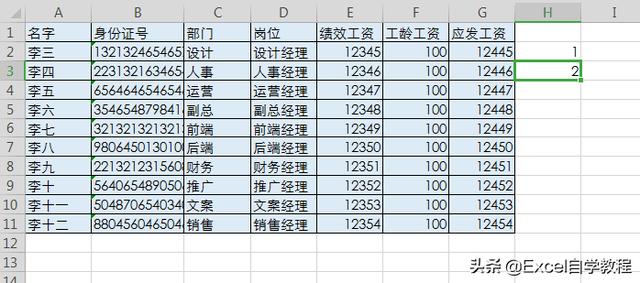
然后选中H2-H3的单元格区域,将鼠标放置在H3单元格右下角,双击向下填充。得到以下视图结果: 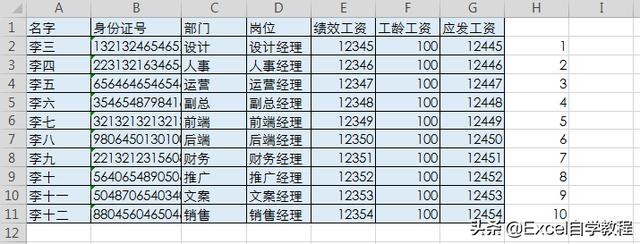
按ctrl+c复制竖列H2:H11区域,然后点击H12单元格,按ctrl+V粘贴,得到如下的结果。 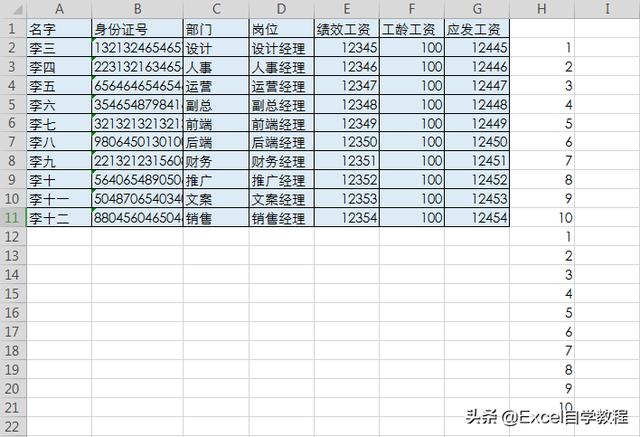
选中数据区域A1-H21,点击“数据”选项卡下的“排序”按钮。 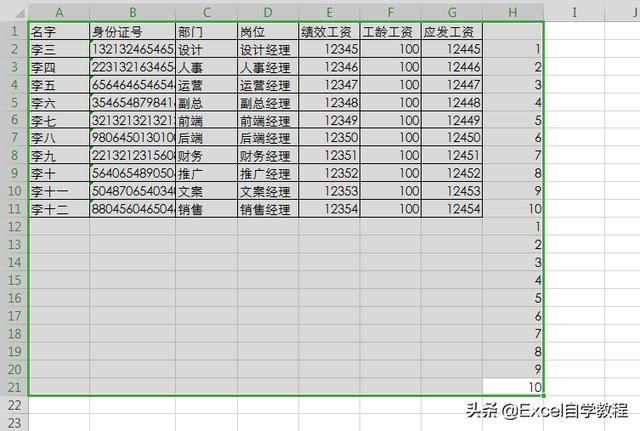
点击“主要关键字”后方的下拉按钮,在下拉菜单中选择“(列H)”,点击确定。 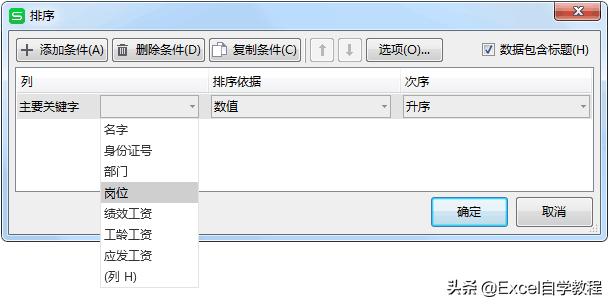
可以看到如下所示的结果。 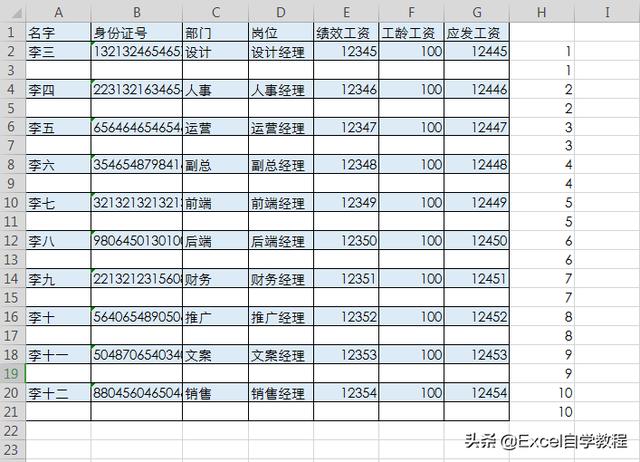
选中A1-G1单元格区域,按ctrl+C复制。 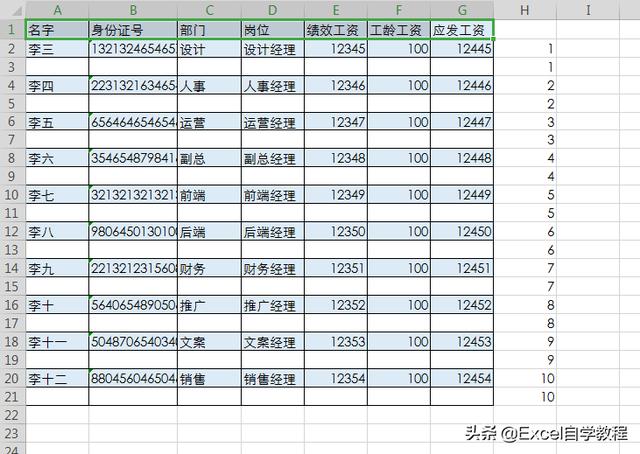
然后选中A2-H20单元格区域。 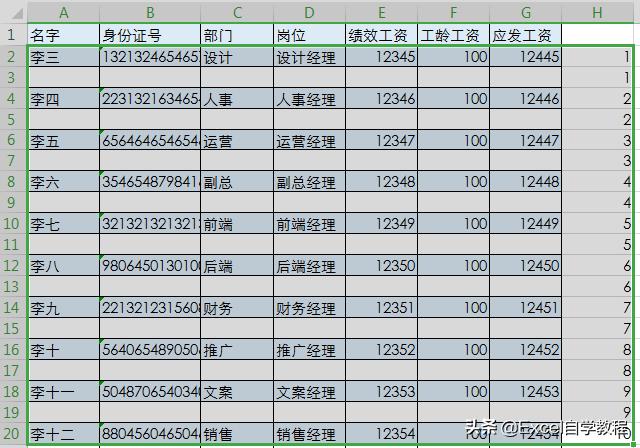
按定位快捷键ctrl+G,在弹出的对话框中点击“定位条件”,然后在如下所示的对话框中勾选“空值”。点击确定。 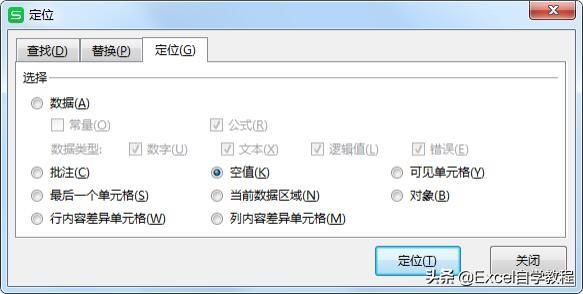
此时可以看到所有的空行都被选中了。 
按ctrl+V复制,可以看到表头复制到了每一个空行。 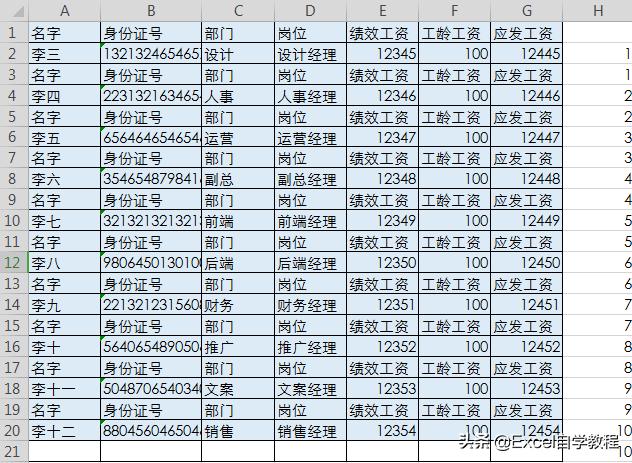
然后选中H列,点击“开始”选项卡下的“全部”。 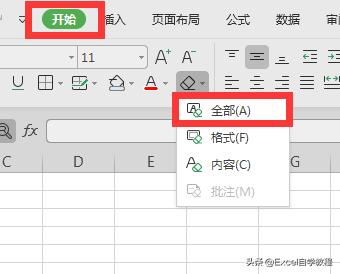
在H2和I3单元格输入1。 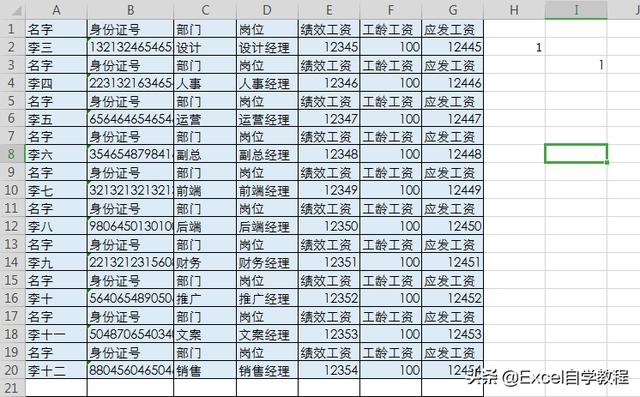
选中H2-I3单元格区域,然后鼠标放在I3单元格右下角,双击填充。 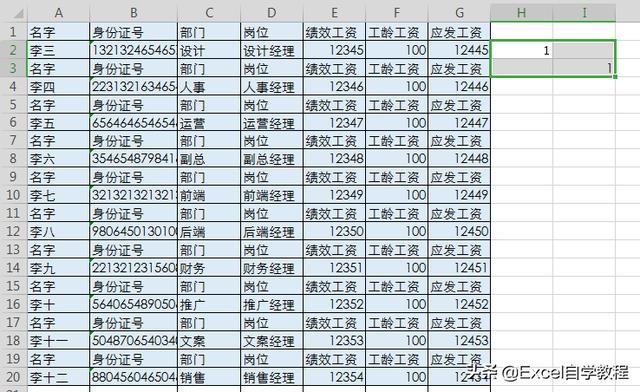
可以看到如下所示的结果。 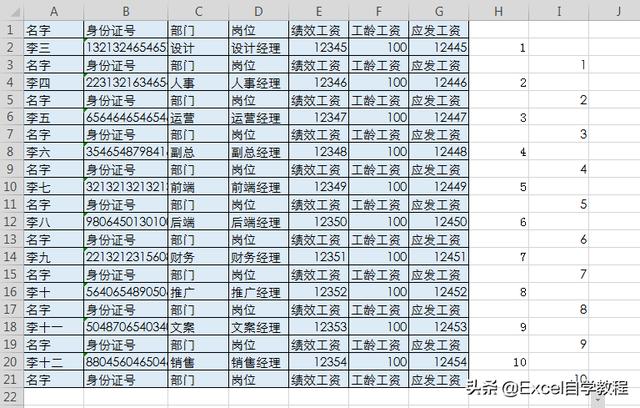
选中I列数据,按ctrl+G快捷键,选择“常量”。点击确定。 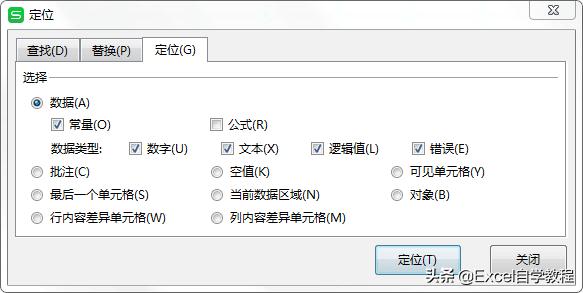
可以看到数据被选中了。 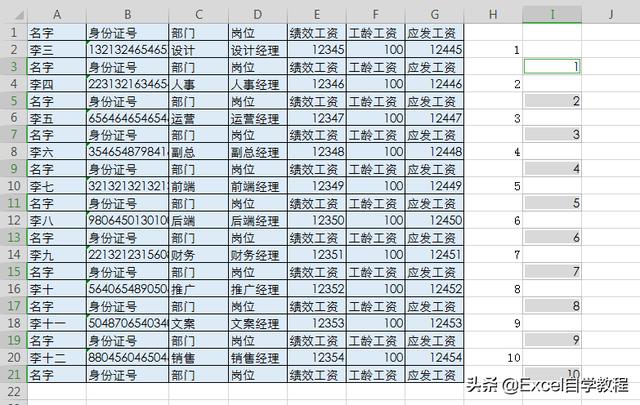
单击右键,选择“插入”,在弹出的对话框中选择“插入行”。 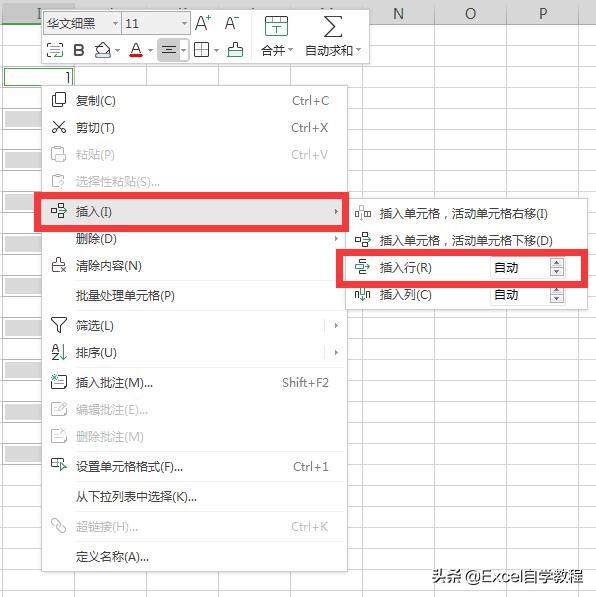
此时可以看到每个表头前面都有了空行,可用于打印出来后裁剪。 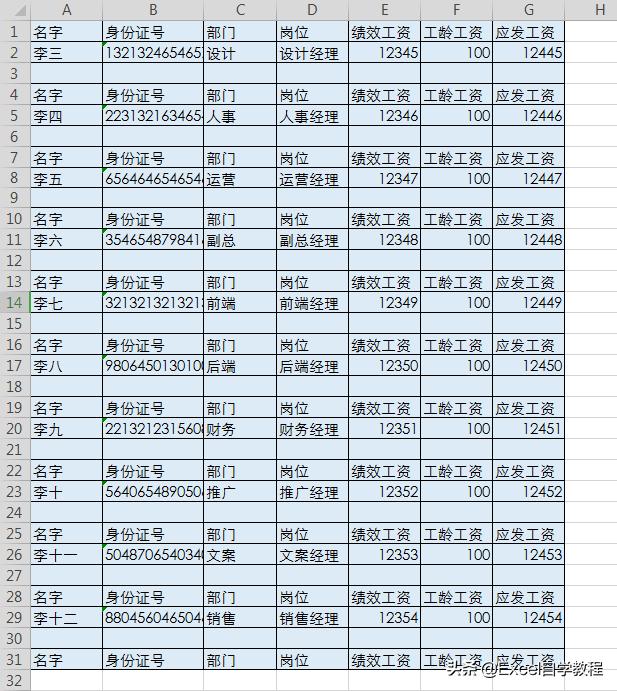
若想要留白行没有框线,可以按照前面的定位空值的方式,定位所有空行后,按ctrl+1快捷键,弹出设置单元格格式对话框。在对话框中依次点击左、中、右三条框线,可去除空白行的三条框线,点击确定。 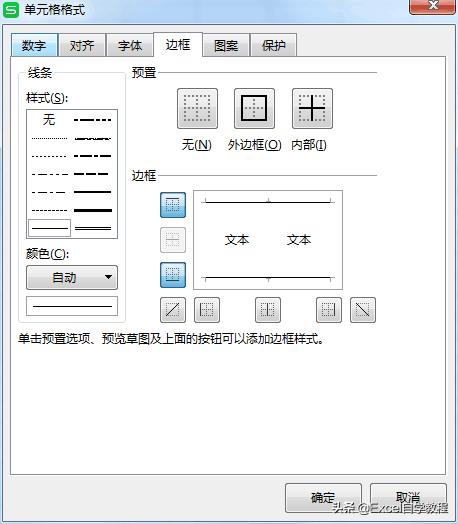
最终效果如下所示。 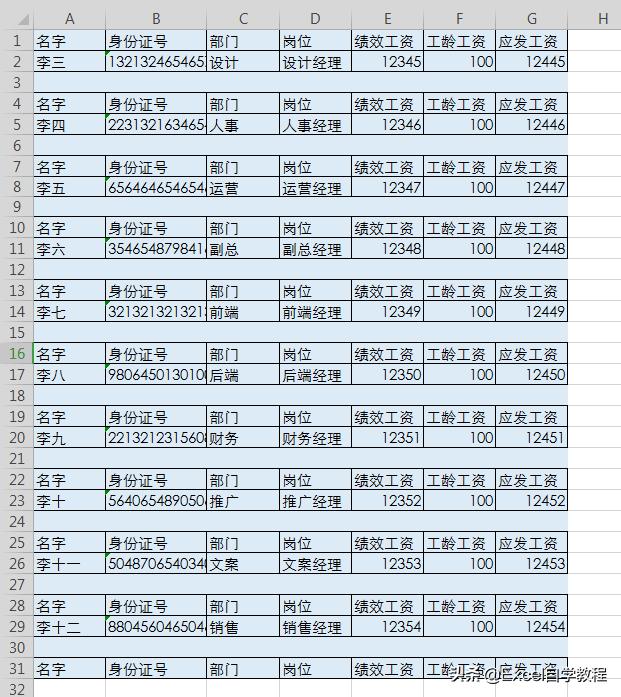
第二种:VBA 我们将分别利用两段代码来实现每行员工工资数据前插入裁剪行(空行)、插入表头两步操作。 按ALT+F11快捷键,弹出如下图所示的VBA调试窗口。 
点击“插入”-“模板”后,页面如下所示。 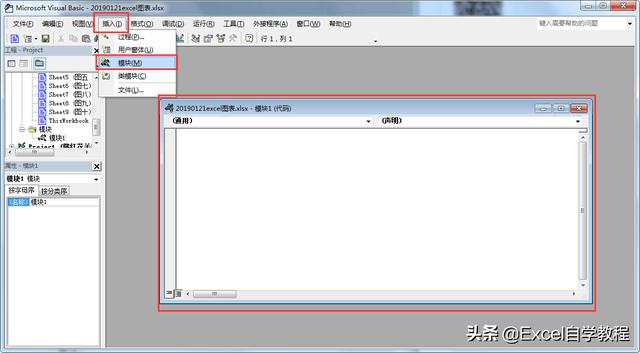
在空白处输入代码:(注意代码中所有标点符号都是英文标点符号) Sub 选定范围隔行插入一行() Dim i As Integer For i = 11 To 3 Step -1 Rows(i & ":" & i).Insert Next End Sub 
点击“运行”按钮。 
此时可以看到表格完成了插入空行操作。 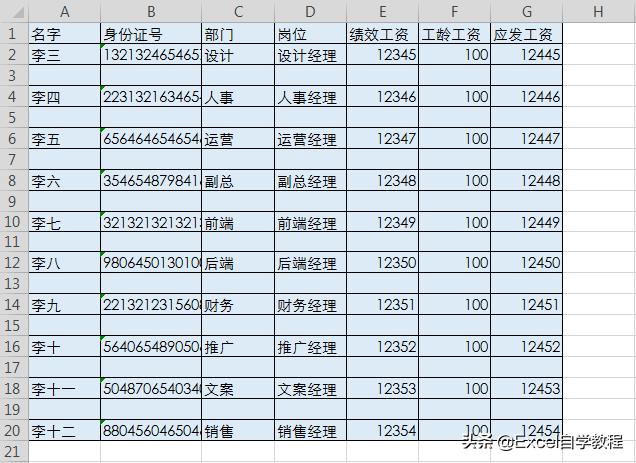
代码中有很多大家不认识的单词,但其实大家只需要明白下面两排的含义即可。 For i = 11 To 3 Step -1 Rows(i & ":" & i).Insert 上面的代码含义是:从第11行开始向上插入1行空行(Rows后面的第1个i和第2个i相差0,若想插入两行空行,可将第二个改为i+1),然后每隔1行(step -1)插入1行空行,到第3行(To 3)上方为止。 (接着上图表格继续操作)下面我们将原先的代码删除,再输入进另一组代码:(注意代码中所有标点符号都是英文标点符号) Sub 隔2行插入表头() For i = 20 To 4 Step -2 Range("A1:G1").Copy Cells(I,1).Insert Next End Sub 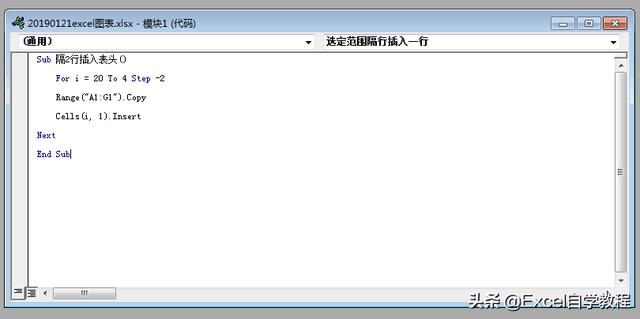
点击运行按钮后结果如下。可以看到 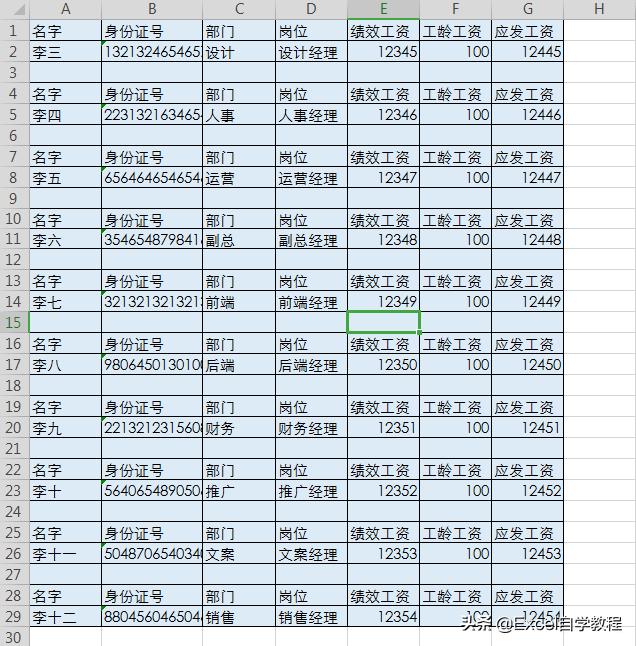
这组代码和上面的含义类似,我们只需要理解中间两行就可以了。 For i = 20 To 4 Step -2 Range("A1:G1").Copy Cell(i,1).Insert 上面的代码含义是:从第20行的A20(cell(i,1),i是行数,1是列数,i等于20的时候,就是第20行第1列即A20单元格)开始向上插入(Insert)1个从指定位置(A1:G1)拷贝(Copy)的表头,然后每隔2行(step -2)插入1个表头,一直插入到第4行(To 4)为止。如果是双行表头,只需要将A1:G1改为对应的表头区域即可。 这篇文章就到这里,记着要把VBA万能模板复制下来哟! 觉得不错的话点个关注吧!有相关问题可在下方或者私信评论,不定时解答! |
【本文地址】